กู้คืนข้อมูลทั้งหมดจากอุปกรณ์ iOS ของคุณ ข้อมูลสำรอง iTunes และ iCloud
รับแอปและข้อมูลหน้าจอและกู้คืนไฟล์บน iPhone ของคุณได้อย่างง่ายดาย
คุณอาจกำลังค้นหา "การตั้งค่าหน้าจอแอปและข้อมูลใน iPhone ของฉันอยู่ที่ไหน" ไม่ว่าจะกู้คืนข้อมูลจากการสำรองข้อมูลหรือเปลี่ยน iPhone เครื่องเก่าของคุณใหม่ ไม่ว่าจะด้วยวิธีใดก็ตาม การเข้าถึงข้อมูลนั้นเป็นเรื่องง่าย อย่างไรก็ตาม หากคุณเป็นผู้ใช้ iPhone เครื่องเก่า เส้นทางในการเข้าถึงข้อมูลนั้นค่อนข้างน่ากลัว และการเรียกคืนไฟล์นั้นขึ้นอยู่กับการเลือกอย่างเคร่งครัด โชคดีที่คุณมาอยู่ที่นี่! ติดตามบทความนี้จนจบ และสำรวจข้อมูลการตั้งค่านี้และวิธีการเข้าสู่หน้าจอแอปและข้อมูลของ iPhone
รายการคู่มือ
ส่วนที่ 1. วิธีรับแอปและหน้าจอข้อมูลบน iPhone รุ่นเก่า ตอนที่ 2. หน้าจอแอปและข้อมูลของ iPhone ใหม่อยู่ที่ไหน ตอนที่ 3 ขั้นตอนการกู้คืน iPhone หลังจากดาวน์โหลดแอพและข้อมูลหน้าจอ ส่วนที่ 4. วิธีง่ายๆ ในการกู้คืน iPhone โดยไม่ต้องใช้แอปและข้อมูลหน้าจอ ตอนที่ 5. คำถามที่พบบ่อยเกี่ยวกับแอพและหน้าจอข้อมูลบน iPhoneส่วนที่ 1. วิธีรับแอปและหน้าจอข้อมูลบน iPhone รุ่นเก่า
หากคุณต้องการตั้งค่า iPhone ที่ใช้แล้วด้วยเหตุผลบางประการและไม่ทราบวิธีย้อนกลับหรือเข้าถึงหน้าจอแอปและข้อมูลอีกครั้ง ไม่ต้องกังวล บทความนี้มีคำตอบให้คุณ! ขั้นตอนที่ฉันกำลังจะแสดงให้คุณดูนี้จะลบการตั้งค่าเริ่มต้นของคุณ รวมถึงการตั้งค่าเครือข่าย พจนานุกรมแป้นพิมพ์ การตั้งค่าตำแหน่ง การตั้งค่าความเป็นส่วนตัว บัตร Apple Pay เป็นต้น ดังนั้นโดยพื้นฐานแล้ว คุณกำลังจะเปลี่ยนเป็นโทรศัพท์เครื่องใหม่ นี่คือขั้นตอนในการดำเนินการ:
ขั้นตอนที่ 1เปิด iPhone ของคุณ การตั้งค่า แอปและแตะ ทั่วไป.
ขั้นตอนที่ 2เรียกดูและแตะ รีเซ็ต ตัวเลือก จากนั้นแตะ ลบเนื้อหาและการตั้งค่าทั้งหมด.
ขั้นตอนที่ 3จากนั้น iPhone ของคุณจะรีสตาร์ทและนำคุณกลับสู่ แอปและข้อมูล หน้าจอ ณ จุดนี้ คุณสามารถตั้งค่าใหม่ได้ รวมทั้ง กู้คืนจาก iCloud, กู้คืนจากการสำรองข้อมูล iTunes, ตั้งค่าเป็น iPhone ใหม่ ฯลฯ
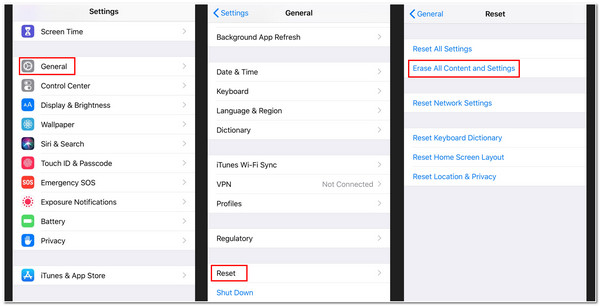
ตอนที่ 2. หน้าจอแอปและข้อมูลของ iPhone ใหม่อยู่ที่ไหน
ต่างจากส่วนแรกของบทความนี้ การเข้าถึงหน้าจอแอปและข้อมูลนั้นง่ายมากหากคุณกำลังใช้และตั้งค่า iPhone ใหม่ กระบวนการนี้มักจะเข้าถึงหน้าจอแอปและข้อมูลได้โดยไม่ต้องลบข้อมูลหรือรีเซ็ตค่าเริ่มต้น เมื่อคุณเริ่มต้น iPhone หรือ iPad ใหม่เป็นครั้งแรก iPhone จะทักทายคุณด้วยคำว่า "สวัสดี" บนหน้าจอ จากนั้นจะมีชุดคำแนะนำบนหน้าจอปรากฏขึ้น คุณควรทำตามคำแนะนำและเลือกสิ่งที่ตรงตามความต้องการของคุณ ซึ่งรวมถึงการเลือกภาษา ประเทศ หรือภูมิภาคที่ต้องการ การเชื่อมต่อไร้สายหรือ Wi-Fi และการตั้งค่า Touch และ Face ID ในที่สุด คุณจะไปที่การตั้งค่าหน้าจอแอปและข้อมูลของ iPhone ได้โดยตรงหลังจากตั้งค่าเหล่านั้น สิ่งเหล่านี้คือสิ่งที่คุณจะเห็น
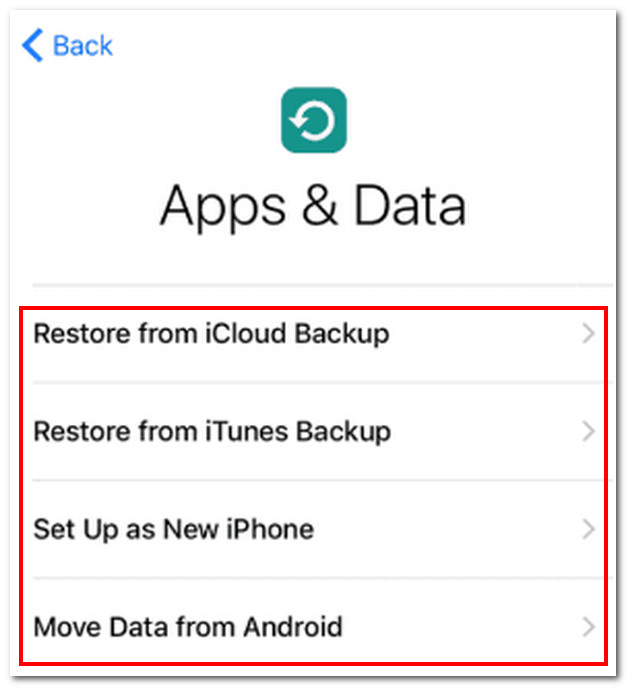
แอปและข้อมูลเป็นส่วนหนึ่งของลำดับการตั้งค่าเบื้องต้นที่คุณสามารถเข้าถึงได้ผ่าน iPhone ใหม่ที่ไม่ได้ตั้งค่า หรือโดยทำตามขั้นตอนง่ายๆ ของส่วนที่ 1
ตอนที่ 3 ขั้นตอนการกู้คืน iPhone หลังจากดาวน์โหลดแอพและข้อมูลหน้าจอ
คุณอาจต้องการเก็บไฟล์ไว้กับตัว ไม่ว่าจะถ่ายโอนไปยัง iPhone เครื่องใหม่หรือสำรองข้อมูลเก่าไว้และป้องกันไม่ให้ไฟล์สูญหายทั้งหมด ไม่ว่าจะเพื่อจุดประสงค์ใดก็ตาม การสำรองและกู้คืนข้อมูลเป็นวิธีที่ดีในการเก็บรักษาข้อมูลไว้ บนหน้าจอแอปและข้อมูล มีสองตัวเลือกให้คุณเลือกกู้คืนข้อมูล ได้แก่ กู้คืนข้อมูลจากการสำรองข้อมูล iCloud และ กู้คืนจากการสำรองข้อมูล iTunes.
หากต้องการกู้คืนข้อมูลจาก iCloud ต่อไปนี้เป็นขั้นตอนง่ายๆ สำหรับคุณ:
ขั้นตอนที่ 1หากคุณใช้ iPhone ใหม่และอยู่ในหน้าจอแอปและข้อมูลแล้ว ให้แตะ กู้คืนจากการสำรองข้อมูล iCloudมิฉะนั้น หากคุณกำลังใช้ iPhone รุ่นเก่า โปรดดูขั้นตอนในส่วนที่ 1 ของบทความเพื่อดำเนินการกับส่วนการตั้งค่าเริ่มต้นของแอปและข้อมูล
ขั้นตอนที่ 2เข้าสู่ระบบบัญชี iCloud ของคุณ จากนั้นเลือกสิ่งที่คุณต้องการกู้คืนจากรายการสำรองข้อมูล
ขั้นตอนที่ 3รอให้แถบความคืบหน้าทำงานเสร็จสิ้น ซึ่งจะใช้เวลาไม่กี่นาทีถึงหนึ่งชั่วโมง ขึ้นอยู่กับขนาดไฟล์และจำนวนไฟล์ที่คุณต้องการกู้คืน
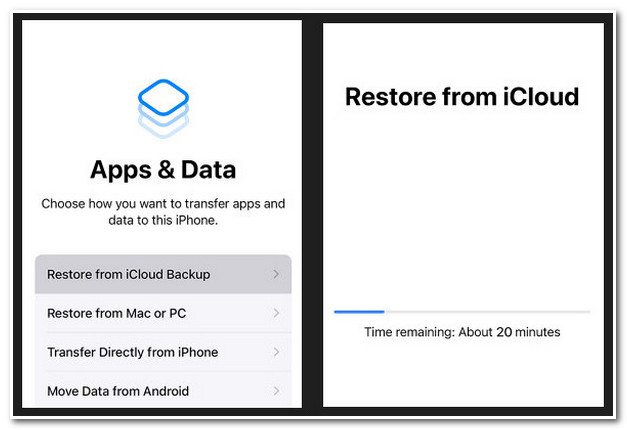
ในทางกลับกัน นี่คือวิธีง่ายๆ ในการกู้คืนข้อมูลผ่าน iTunes:
ขั้นตอนที่ 1เชื่อมต่อ iPhone ของคุณเข้ากับอุปกรณ์คอมพิวเตอร์ที่คุณสร้างการสำรองข้อมูล iTunes เก่าโดยใช้ USB และเปิดใช้งาน ไอทูนส์หลังจากเชื่อมต่อ iPhone ของคุณแล้ว ให้คลิก อุปกรณ์ของ ไอคอนและคุณจะเห็นข้อมูลบางอย่างเกี่ยวกับเรื่องนั้น
ขั้นตอนที่ 2ไปที่ การสำรองข้อมูล ตัวเลือกและติ๊กเครื่องหมายถูก คืนค่าการสำรองข้อมูล ปุ่ม.
ขั้นตอนที่ 3หลังจากนั้น ให้เลือกจากรายการการสำรองข้อมูลที่คุณต้องการคืนค่า และทำเครื่องหมายที่ คืนค่า ปุ่ม รอให้กระบวนการเสร็จสิ้น โปรดจำไว้ว่าคุณไม่ควรถอดปลั๊ก iPhone ของคุณระหว่างกระบวนการ
ขั้นตอนที่ 4นอกจากนี้ ให้เชื่อมต่อ iPhone เอาไว้จนกว่าจะรีสตาร์ท จากนั้นรอให้ซิงค์กับ iTunes
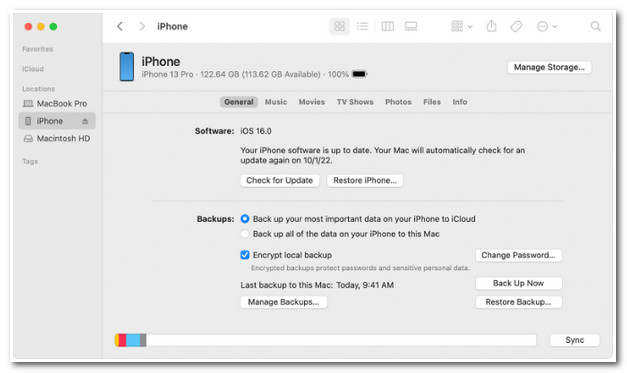
โปรดทราบว่าทั้งสองกระบวนการนี้ในการตั้งค่าเริ่มต้นของหน้าจอแอปและข้อมูลของ iPhone จำเป็นต้องให้คุณกู้คืนข้อมูลสำรองทั้งหมดไปยัง iPhone ของคุณ ซึ่งหมายความว่าคุณไม่สามารถเลือกเฉพาะข้อมูลที่คุณต้องการกู้คืนจากข้อมูลสำรองก่อนหน้าของคุณได้
ส่วนที่ 4. วิธีง่ายๆ ในการกู้คืน iPhone โดยไม่ต้องใช้แอปและข้อมูลหน้าจอ
คุณทราบหรือไม่ว่าคุณสามารถกู้คืนข้อมูล iPhone จากการสำรองข้อมูลครั้งก่อนได้โดยไม่ต้องใช้ส่วนการตั้งค่าหน้าจอแอปและข้อมูล ใช่แล้ว คุณสามารถทำได้โดยใช้ 4Easysoft การกู้คืนข้อมูล iPhoneเครื่องมือนี้ช่วยให้คุณกู้คืนข้อมูลสำรองก่อนหน้าและสำรองข้อมูลได้ นอกจากนี้ ยังช่วยให้คุณดูตัวอย่างและเลือกข้อมูลที่ต้องการสำรองได้อย่างง่ายดายและรวดเร็ว นอกจากนี้ยังรองรับความสามารถในการกู้คืนและดึงข้อมูลจากคอมพิวเตอร์ของคุณจาก iTunes และ iCloud ไม่ว่าจะเสียหายหรือสูญหาย

รองรับอุปกรณ์ iOS เวอร์ชันหรือรุ่นต่างๆ ของ iPhone, iPad และ iPod
มีความสามารถในการกู้คืนข้อมูล iPhone/iPad/iPod ของคุณได้ในสถานการณ์ต่าง ๆ ไม่ว่าจะเป็นการรีเซ็ตเป็นค่าโรงงาน การลบข้อมูล การสูญหายของข้อมูล ฯลฯ
มาพร้อมกับความสามารถในการดึงไฟล์จากแอปของบุคคลที่สาม
สามารถแก้ไขปัญหาอุปกรณ์ iOS ได้ผ่านคุณสมบัติการกู้คืนระบบ
100% ปลอดภัย
100% ปลอดภัย
วิธีการกู้คืน iPhone โดยไม่ต้องใช้แอปและหน้าจอข้อมูลโดยใช้ 4Easysoft iPhone Data Recovery:
ขั้นตอนที่ 1ดาวน์โหลด 4Easysoft การกู้คืนข้อมูล iPhone เครื่องมือนี้บนเว็บไซต์และเปิดใช้งานบนคอมพิวเตอร์ของคุณ หลังจากนั้นเชื่อมต่อ iPhone ของคุณเข้ากับคอมพิวเตอร์ผ่านสาย USB คลิก การกู้คืนข้อมูลไอโฟน ปุ่ม; ที่นี่เครื่องมือจะแสดงตัวเลือกสองตัวเลือกให้คุณ: กู้คืนจากไฟล์สำรองข้อมูล iTunes หรือ กู้คืนจาก iCloudเลือกว่าคุณต้องการคืนค่าหรือกู้คืนไฟล์ข้อมูลใด ทำเครื่องหมายที่ช่องนั้นและรอให้เครื่องมือแสดงอุปกรณ์ที่ซิงค์ทั้งหมด จากนั้นเลือกอุปกรณ์ที่คุณต้องการคืนค่า

ขั้นตอนที่ 2เครื่องมือจะขอให้คุณถอดรหัสไฟล์สำรองข้อมูล iTunes ของคุณหากคุณใช้รหัสความปลอดภัยเพื่อดำเนินการสแกนต่อ เช่นเดียวกับ iCloud ของคุณ หากคุณใช้การตรวจสอบสิทธิ์สองปัจจัย ให้คลิก เชื่อมั่น และรอรับรหัสยืนยันที่จะถูกส่งไปยัง iPhone หรือ iPad ของคุณ เมื่อคุณได้รับแล้ว ให้ป้อนรหัสดังกล่าวบนคอมพิวเตอร์ของคุณ
ขั้นตอนที่ 3จากนั้นทำเครื่องหมายที่ไฟล์ทั้งหมดที่คุณต้องการกู้คืน หลังจากเลือกแล้ว ให้คลิก ฟื้นตัว ปุ่มเพื่อคืนค่าข้อมูลที่เลือก

ตอนที่ 5. คำถามที่พบบ่อยเกี่ยวกับแอพและหน้าจอข้อมูลบน iPhone
-
ตัวเลือก "ลบเนื้อหาและการตั้งค่าทั้งหมด" สามารถลบทุกอย่างได้หรือไม่
ใช่ มันจะลบและลบทุกอย่างออกจาก iPhone ของคุณ มีโอกาสมากกว่าที่คุณจะมี iPhone รุ่นใหม่ที่เพิ่งแกะกล่อง มันจะลบไฟล์มีเดีย การตั้งค่าระบบและแอพ แอพที่ดาวน์โหลด และอื่นๆ อีกมากมาย แต่ถ้าคุณกังวลเกี่ยวกับไฟล์ที่จัดเก็บบน iCloud โชคดีที่มันไม่สามารถลบไฟล์ใดๆ ในบัญชี iCloud ของคุณได้ มันจะปิดมันเอง
-
เหตุใด iCloud ของฉันจึงใช้เวลานานมากในการกู้คืนไฟล์สำรองข้อมูลไปยัง iPhone ของฉัน
กระบวนการนี้จะขึ้นอยู่กับสถานะความเร็วอินเทอร์เน็ตของคุณเป็นหลัก บางครั้งข้อมูลขนาดเล็กอาจใช้เวลานานในการดำเนินการให้เสร็จสิ้นเนื่องจากการเชื่อมต่ออินเทอร์เน็ตที่ช้า ควรใช้การเชื่อมต่ออินเทอร์เน็ตที่เร็วกว่ามากเพื่อให้กระบวนการดำเนินไปได้เร็วขึ้น
-
ฉันสามารถโอนไฟล์อะไรได้บ้างเมื่อฉันเลือกตัวเลือก "ย้ายข้อมูลจาก Android" ในหน้าจอแอปและข้อมูล?
เมื่อคุณเลือกที่จะย้ายข้อมูลจาก Android ไฟล์ที่สามารถโอนได้ ได้แก่ รายชื่อติดต่อ ประวัติข้อความ ภาพถ่ายและวิดีโอ อัลบั้ม ไฟล์ การตั้งค่าการเข้าถึง การตั้งค่าการแสดงผล บัญชีอีเมล และอื่นๆ อีกมากมาย
บทสรุป
หลังจากอ่านบทความนี้แล้ว คุณสามารถเข้าถึงการตั้งค่าเริ่มต้นของหน้าจอแอปและข้อมูลได้อย่างง่ายดายด้วย iPhone เครื่องเก่าหรือเครื่องใหม่ เลือกกลยุทธ์ที่เหมาะสมกับความต้องการของคุณ อย่างไรก็ตาม ดังที่คุณสังเกตเห็น การเข้าถึงแอปและข้อมูลจำเป็นต้องลบไฟล์และรีเซ็ตค่าเริ่มต้น เว้นแต่คุณจะเข้าถึงด้วย iPhone เครื่องใหม่ หากคุณต้องการกู้คืนไฟล์ทั้งหมดหรือบางส่วนจากการสำรองข้อมูลครั้งก่อน 4Easysoft การกู้คืนข้อมูล iPhone เครื่องมือนี้จะเป็นตัวเลือกที่ดีที่สุด ด้วยเครื่องมือนี้ การค้นหาว่าแอปและข้อมูลอยู่ที่ไหนจะไม่ใช่ปัญหาอีกต่อไป โปรดอย่าลังเลที่จะดาวน์โหลดและลองใช้เลยตอนนี้
100% ปลอดภัย
100% ปลอดภัย


